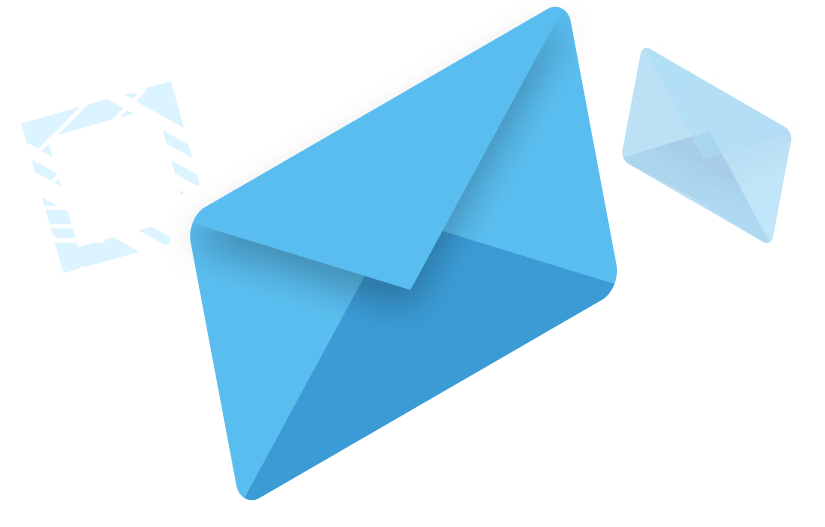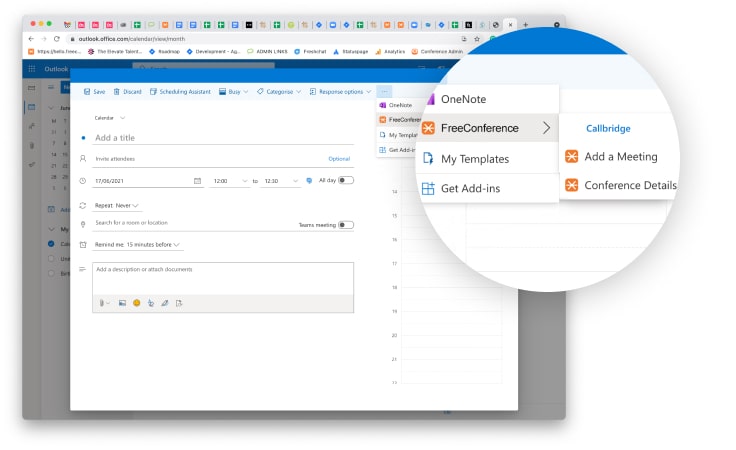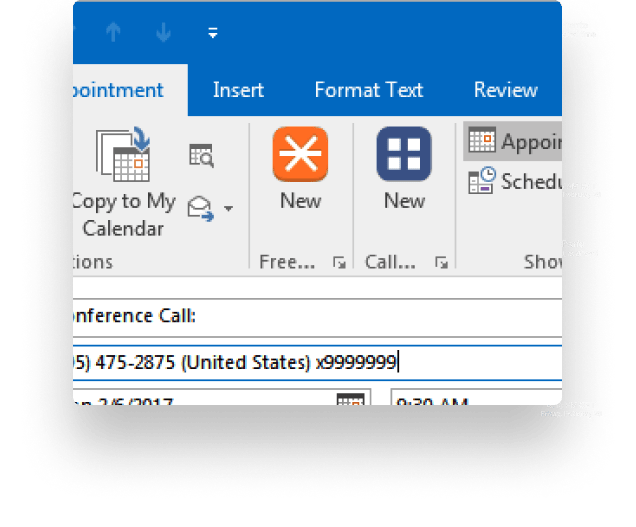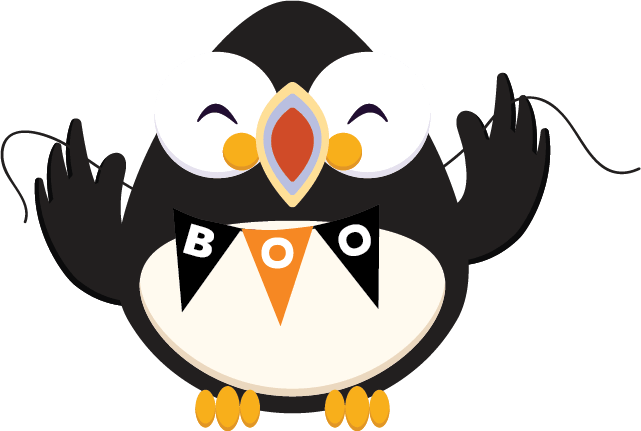Ky website përdor cookies në mënyrë që ne t'ju ofrojmë përvojën më të mirë të mundshme të përdoruesit. Informacioni i cookie -t ruhet në shfletuesin tuaj dhe kryen funksione të tilla si njohja me ju kur ktheheni në faqen tonë të internetit dhe ndihma e ekipit tonë për të kuptuar se cilat seksione të faqes në internet i gjeni më interesante dhe të dobishme. Shihni tonën Politika e Privatësisë për më shumë informacion.
FreeConference.com nuk shet (pasi "shes" është përcaktuar tradicionalisht) informacionet tuaja personale.